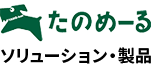会社を離れていても、お手元のiPhoneやiPadから、クラウド上に保存されたファイルにいつでもアクセスできるので、外出先でも迅速な対応が可能です。
セットアップ
各種アプリをセットアップし、メールやファイル編集、オンライン会議などができるようにします。
iPhone/iPad端末から、クラウド上のファイルにアクセス
App Storeから「Microsoft OneDrive」アプリをダウンロード・インストールしてください。職場で使用しているMicrosoft 365のアカウント情報を入力し、サインインすると、「OneDrive for Business」に保存したすべてのファイルにアクセスできるようになります。
Word、Excel、PowerPoint、OneNoteファイルを編集
App Storeから、「Microsoft Excel」「Microsoft Word」「Microsoft PowerPoint」「Microsoft Onenote」アプリをそれぞれダウンロード・インストールしてください。職場で使用しているMicrosoft 365のアカウント情報を入力し、サインインすると、iPhone/iPad端末からドキュメントの作成・編集機能が使えるようになります。
職場のメールや予定表、連絡先をiPhone/iPadでチェック
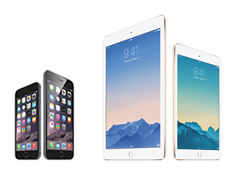
iPhone/iPad用のメールアプリをセットアップするか、iPhone/iPad に最初からインストールされているメールアプリにアカウントを設定する、2つの方法があります。
[Microsoft Outlookアプリ]
App Storeから[Microsoft Outlook]アプリをダウンロード・インストールしてください。職場で使用しているMicrosoft 365のアカウント情報を入力し、サインインすればすぐにご利用いただけます。セキュリティを強化するには、パスコードを設定してください。
[iOSメールアプリ]
iPhone/iPadに既にインストールされているメールアプリに、職場のメールアカウントをセットアップしてください。
- Microsoft 365 Exchangeベースのメールアカウントをセットアップする場合
[設定]-[メール/連絡先/カレンダー]-[アカウント]-[アカウントを追加]-[メール]画面で「Exchange」を選択し、職場で使用しているMicrosoft 365のアカウント情報を入力してください。メール、連絡先、予定表情報が同期されますので[保存]をタップしてください。 - POPまたはIMAPメールアカウントをセットアップする場合(メールのみ同期されます。)
[設定]-[メール/連絡先/カレンダー]-[アカウント]-[アカウントを追加]-[メール]画面で「その他」を選択し、[メールアカウントを追加]から、職場で使用しているメールのアカウント情報を入力してください。[保存]すると、メールが同期されます。
他のユーザーとメッセージの交換や共同作業、オンライン会議を行なう
App Storeから「Microsoft Teams」アプリをダウンロード・インストールしてください。職場で使用しているMicrosoft 365のアカウント情報を入力し、サインインすればすぐにご利用いただけます。
職場のプライベートなソーシャルネットワークを利用
App Storeから「Yammer」アプリをダウンロード・インストールしてください。職場で使用しているMicrosoft 365のアカウント情報を入力し、サインインすればすぐにご利用いただけます。
使い方

持ち歩きが容易なiPhone/iPadなら、客先での商談中にスケジュール調整や資料の編集などがスムーズに行えます。社内の会議中に急遽資料が必要になった、という場合でも自席PCへ行きプリントアウトしてまた会議室に戻る、という必要が無いのでビジネスの無駄が省けます。手元のiPhone/iPadからファイルにアクセスして、その場で編集も可能です。
-
1.ブラウザーからもアクセス可能
iPhone/iPadにモバイルアプリをインストールしていなくても、ブラウザーでMicrosoft 365にサインインすれば、Outlook、Word、Excel、PowerPointなどにすばやくアクセスできます。
-
2.複数デバイスにインストールし、使い分け
電子メールの内容は、保存時に全て暗号化されています。これは高度暗号化標準(AES)に準拠した暗号化技術「BitLocker」を活用しています。
-
3.必要に応じて外部ユーザーとも連携
ライセンスをもたない外部ユーザーを招待した場合でも、WordやExcel、PowerPointの表示、作成、編集など主要機能は無料で利用可能です。
まずは30日間無償トライアル
大塚商会のたよれーる Microsoft 365では、お客様の環境で安心してご利用いただけるように、30日間の無償トライアルを実施しています。 お客様が導入を検討されている環境で実際にお試しいただける上、トライアル終了後はそのまま環境を引き継げます。ぜひお試しください。
最新のクライアント要件はクライアント要件ページにてご確認ください。